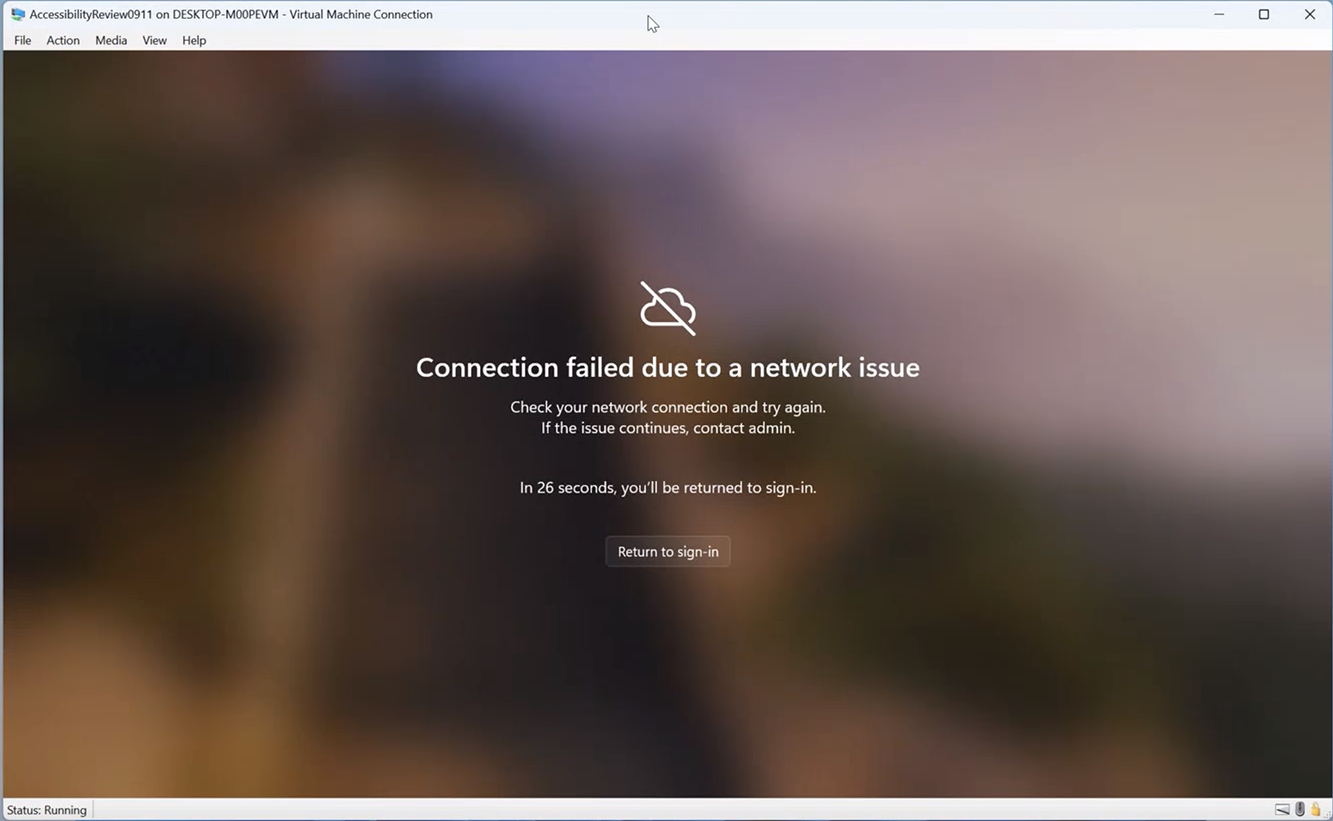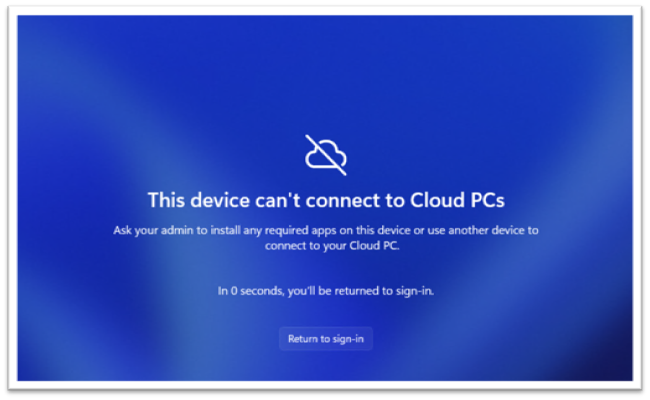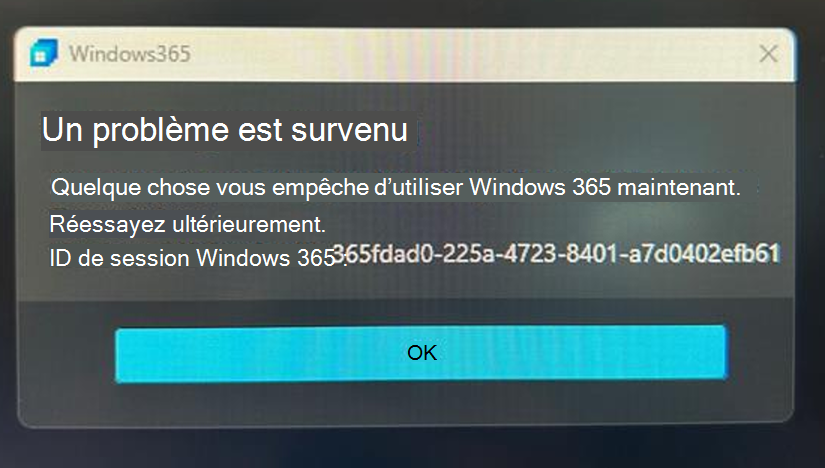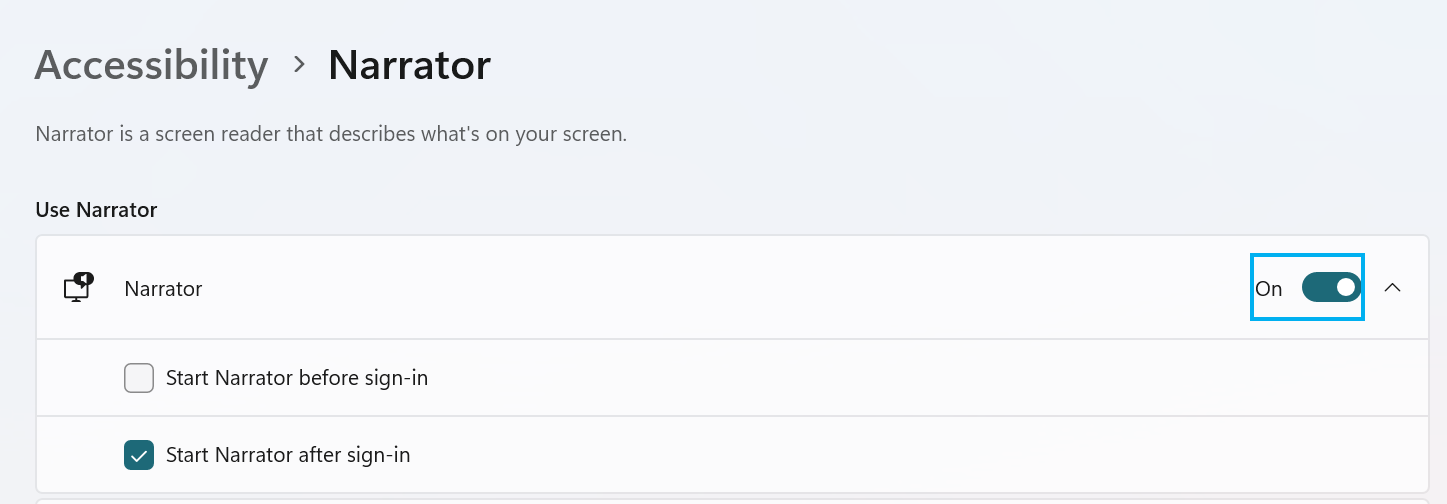Cet article s'adresse aux personnes qui utilisent un programme de lecture d'écran tel que Narrateur Windows, JAWS ou NVDA avec des outils Windows ou des fonctionnalités et des produits Microsoft 365. Cet article fait partie de l’ensemble de contenu Accessibilité aide et apprentissage, où vous trouverez plus d’informations sur l’accessibilité sur nos applications. Pour obtenir une aide générale, visitez le site Microsoft Support.
Les PC cloud offrent aux utilisateurs une expérience de bureau Windows robuste. Ces machines virtuelles sont facilement accessibles à partir de n’importe quel emplacement et sur n’importe quel appareil, servant essentiellement de PC personnalisé dans le cloud.
Contenu de cet article
Comment se connecter à un PC cloud
Comment se connecter à un PC cloud
Remarque : L’appareil (physique ou virtuel) doit être configuré en mode Démarrage vers le cloud PC. Pour plus d’informations, consultez Qu’est-ce que le démarrage Windows 365 ?
-
Utilisez la touche Tab pour parcourir la page de connexion jusqu’à entendre « Se connecter à votre compte », puis appuyez sur Entrée pour ouvrir la boîte de dialogue de connexion.
-
Tapez votre adresse e-mail , puis appuyez sur Entrée.
-
Tapez votre mot de passe et appuyez sur Entrée pour accéder au PC cloud.
Remarque : Lorsque vous appuyez sur Entrée, vous accédez à l’écran de transition « Connexion » avec un seul bouton Annuler. Si vous souhaitez mettre fin à la session, appuyez sur Tab pour atteindre le bouton Annuler , puis appuyez sur Entrée.
-
Une fois que vous avez atterri sur l’écran de transition, appuyez sur la touche de logo Windows+Ctrl+Entrée pour activer le Narrateur.
Remarques :
-
Si vous rencontrez une erreur « Échec de la connexion en raison d’un problème réseau » lors de la connexion, examinez votre connexion réseau. Si le problème persiste, contactez l’administrateur pour obtenir de l’aide.
-
Si vous rencontrez l’apparence d’un écran d’erreur, « application fournisseur introuvable », vous êtes redirigé vers l’écran de connexion.
-
Utilisez la touche Tab pour accéder à « Revenir à la connexion », puis appuyez sur Entrée. Si nécessaire, demandez de l’aide à votre administrateur.
-
Après avoir entré le mot de passe, le narrateur lance un minuteur d’une durée de 5 à 20 minutes, et le minuteur commence après seulement 50 secondes. Mises à jour sur le temps restant seront fournis toutes les 30 secondes.
-
Lorsque l’utilisateur est sur l’écran de transition de connexion, il peut rencontrer une erreur et voir cette boîte de dialogue d’erreur. Accédez au bouton OK et revenez à l’écran de connexion.
-
-
Vous êtes maintenant connecté à l’environnement pc cloud.
Remarque : Pour les utilisateurs qui accèdent au PC cloud pour la première fois, activez le Narrateur après s’être connecté pour faciliter les sessions suivantes.
Activer le Narrateur dans les sessions suivantes
-
Appuyez sur la touche de logo Windows, puis tapez « Paramètres » dans la zone de recherche, puis appuyez sur Entrée pour ouvrir le menu Paramètres.
-
Utilisez la flèche vers le bas pour sélectionner Accessibilité, puis appuyez sur Entrée.
-
Accédez au bouton Narrateur et sélectionnez-le.
-
Appuyez sur la barre d’espace pour activer le narrateur.
-
Appuyez sur Entrée pour développer la sélection et activer le « Démarrer le Narrateur après la connexion » à l’aide de la barre d’espace.
Se déconnecter du PC cloud
-
Appuyez sur la touche de logo Windows pour ouvrir la fenêtre de démarrage.
-
Parcourez le menu de navigation pour sélectionner Marche/Arrêt, puis appuyez sur Entrée.
-
Utilisez la flèche vers le bas pour sélectionner le bouton Déconnecter dans la fenêtre contextuelle, puis appuyez sur Entrée pour déconnecter la connexion au PC cloud.
Voir aussi
Qu’est-ce que Windows 365 démarrage ?
Résoudre les problèmes de démarrage Windows 365
Support technique pour les clients atteints de handicaps
L’objectif de Microsoft est d’offrir la meilleure expérience possible à tous ses clients. Si vous souffrez d’un handicap ou si vous avez des questions liées à l’accessibilité, veuillez contacter Microsoft Answer Desk Accessibilité pour obtenir une assistance technique. Les membres de l’équipe du support Answer Desk Accessibilité sont formés à l’utilisation des technologies d’assistance les plus répandues et peuvent vous offrir une aide en anglais, en espagnol, en français et en langue des signes américaine. Accédez au site Microsoft Answer Desk Accessibilité pour connaître les informations de contact pour votre pays ou région.
Si vous êtes un utilisateur au sein d’un organisme gouvernemental, d’une PME ou d’une grande entreprise, veuillez contacter Answer Desk Accessibilité pour les entreprises.